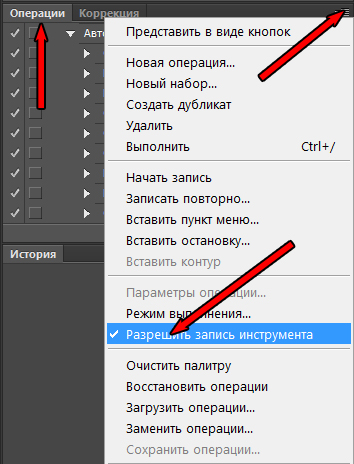15 бесплатных экшенов для ретуширования кожи
Ретуширование кожи по прежнему остается одним из самых популярных видов пост-обработки фотографий. Кожа должна быть идеальной, сиять, но при этом не выглядеть слишком размытой и пластмассовой. Для того, чтобы добиться этого нужно набить и руку. Пройти этот этап необходимо, но если вы уже на следующей профессиональной ступени, можно немного схитрить и заставить Photoshop сделать за вас рутинную работу. В этой подборке вы найдете экшены для обработки кожи на фотографиях.
Скачать
Скачать
Скачать
Скачать
Скачать
Скачать
Скачать
Скачать
Скачать
Скачать
Скачать
Скачать
Скачать
Скачать
Смотрите также:
Ретушь кожи через экшен
563
26.10.2015 | Автор: Басманов Максим | Просмотров: 11950 | видео + текстВ этом уроке фотошоп Басманов Максим расскажет про ретушь кожи в фотошопе через экшен. Этот экшен больше подходит для ленивых, для тех, кто любит ретушировать кожу, но сильно не старается сделать ее красивой, поэтому если вы профессионально занимаетесь обработкой фотографии, то данный урок и видео не для вас. Подойдет этот экшен для простых фотографий, сделанных на скорую руку. Ниже представлен конечный результат обработки.

Этот скрипт улучшает кожу, но не на столько, чтобы убрать сильно заметные дефекты, поэтому перед его применением лучше самостоятельно поправить все проблемные участки. В нашем примере это лишний клей, который остался после наклеивания блестяшек, небольшие дефекты на коже и мимические морщины. Фотография до:

Фотография после изменений:

Теперь запускаем экшен, который вы можете скачать в дополнительных материалах внизу поста или по этой ссылке. После его применения будет создана специальная папка с маской слоя.

Теперь нам остается взять инструмент кисть белого цвета, можно жесткостью 0% и размером в зависимости от того, что вы хотите замазать.

Советую не проходиться такой кистью по резким границам, таким как подбородок, возле глаз, губ или носа. В противном случае в этих местах получится мазня. Теперь начинаем проходит по коже, но делаем это аккуратно, увеличивая и уменьшая размер кисти.
Зажав на клавиатуре клавишу Alt и кликнув по маске слоя, можно посмотреть какие участки не замазаны или по каким мы плохо прошлись.

На этом этапе должно получиться как на скриншоте ниже. Это конечно же не идеал, но нужно понимать, что мы работаем с экшеном, а не руками, и на все у нас ушло несколько минут.

Теперь у слоя c экшеном опускаем непрозрачность примерно до 70%.

Если вы случайно зашли на участки, на которых применять эффект не нужно, то кистью черного цвета можно все скрыть обратно.
В конечном итоге у нас получается вот такой эффект.

Еще раз стоит напомнить, что эта обработка кожи не для профессионалов, а для обычных пользователей, которым нужна более менее хорошая кожа.
Скачать экшен для ретуши кожи
Видеоурок:
Источник: http://www.basmanov.photoshopsecrets.ru
Узнайте как скачать видеоурок с сайта
Что еще посмотреть:

28.06.2011 | Просмотров: 16400
Из этого видеоурока по Фотошоп Вы узнаете, как сделать свою кожу как у моделей на обложках модных глянцевых журналов.

Видеоурок как сделать фото на документы в фотошоп. В данном фотошоп видеоуроке вы вместе с автором будете заниматься оформлением фотографии на получение визы.

28.06.2011 | Просмотров: 3598
Видеоурок по Фотошоп в котором вы посмотрите как можно преобразовать вашу фотографию применяя на практике только один инструмент Curves (Кривые)

11.03.2012 | Просмотров: 19516
В этом видеоуроке Евгений расскажет Вам о новой технике ретуши, которая называется Dodge and Burn или по-русски Осветление и Затемнение.

26.08.2015 | Просмотров: 2547
Этот фотошоп видеоурок от Басманова Максима будет посвящен интересному экшену, который позволяет создавать фантастические фотографии.
Экшен для ускорения ретуши кожи
Предлагаю вашему вниманию экшен для ускорения процесса ретуши. Он построен на основе методики упрощенного метода частотного разложения с подавлением средних частот. В зарубежных источниках данный метод называется Inverted High Pass.
Скачать экшен
Я несколько усовершенствовал данный метод. Это касается выбора фильтров для размытия. Можно выбирать Размытие по Гауссу (Gaussian Blur), Размытие по поверхности (Surface Blur) и Медиану (Median). Это позволяет использовать различные методы для фильтрации разных пространственных частот.
Например, метод с Размытием по Гауссу, на мой взгляд, подходит для мелкой и средней текстуры кожи, но не подходит для работы вблизи контрастных границ. Для этого лучше использовать фильтрыРазмытие по поверхности или Медиана.
Принцип работы с экшеном:
1. Сначала удаляем явные дефекты с помощью обычной восстанавливающей кисти (Healing Brush). Это нужно сделать на пустом слое. Если вы не знаете, как это делается, лучше сначала изучить основы работы в программе, например, с помощью видеокурса “Photoshop CS5 от А до Я”.
2. Далее запускаем экшен из палитры Операции. Отличительной особенностью работы экшена является то, что он использует информацию со всех предыдущих слоев изображения, то есть, создает слой на основе всех предыдущих и выполняет операцию частотного разложения с заранее выбранным фильтром. Нужный фильтр можно выбирать путем его включения в экшене. Это нужно сделать ДО запуска экшена.
Можно также включать два или все три фильтра. Попробуйте сами, возможно, вам понравится использовать один фильтр или два.
3. После того, как вы подобрали необходимые параметры фильтров (это потребует некоторой практики), экшен выполняет несколько операций и создает структуру слоев.
4. Теперь выбираем мягкую белую кисть, непрозрачность кисти регулируем в процессе работы, в зависимости от нужной степени подавления дефектов. Кистью работаем по маске слоя. При фильтрации дефектов больших размеров кистью можно работать “по площадям”.
5. Поработав с крупными дефектами, запускаем экшен еще раз. Перед этим можно переключиться на другой фильтр. При удалении средних и мелких дефектов кистью нужно работать точечно, иначе результатом работы будет “пластиковая” кожа с излишне мелкой текстурой.
Photoshop-экшены для ретуширования кожи
Какой идеальной не была бы фотография, нам все равно часто хочется добавить в нее некоторые коррективы. Часто эти самые коррективы напрямую касаются кожи. Сегодня мы собрали бесплатные экшены для Фотошопа, которые созданы для ретуширования кожи. Вы найдете самые различные эффекты, которые помогут вам сделать кожу на фотографии, мягче, светлее, темнее, детальнее и т. д. Выбирайте понравившиеся варианты и скачивайте для использования.
pstutorialsws
Jean31
iScarlett
mermes
iamthetv
BeautifulShe
Lady-Trevelyan
jordysx
cutebb
IluAm
cutebb
cutebb
blackflycat
uncleslinky
myonlyreason07
imaginethelove
skinNdestiny
erikamab
CozaWebDesign
Автор подборки — Дежурка
Смотрите также:
Экшен для ускорения ретуши кожи
Предлагаю вашему вниманию экшен для ускорения процесса ретуши. Он построен на основе методики упрощенного метода частотного разложения с подавлением средних частот. В зарубежных источниках данный метод называется Inverted High Pass.
Скачать экшен
Я несколько усовершенствовал данный метод. Это касается выбора фильтров для размытия. Можно выбирать Размытие по Гауссу (Gaussian Blur), Размытие по поверхности (Surface Blur) и Медиану (Median). Это позволяет использовать различные методы для фильтрации разных пространственных частот.
Например, метод с Размытием по Гауссу, на мой взгляд, подходит для мелкой и средней текстуры кожи, но не подходит для работы вблизи контрастных границ. Для этого лучше использовать фильтры Размытие по поверхности или Медиана.
Принцип работы с экшеном:
- Сначала удаляем явные дефекты с помощью обычной восстанавливающей кисти (Healing Brush). Это нужно сделать на пустом слое. Если вы не знаете, как это делается, лучше сначала изучить основы работы в программе, например, с помощью видеокурса «Photoshop CS5 от А до Я».

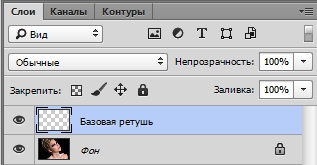

- Далее запускаем экшен из палитры Операции. Отличительной особенностью работы экшена является то, что он использует информацию со всех предыдущих слоев изображения, то есть, создает слой на основе всех предыдущих и выполняет операцию частотного разложения с заранее выбранным фильтром. Нужный фильтр можно выбирать путем его включения в экшене. Это нужно сделать ДО запуска экшена.
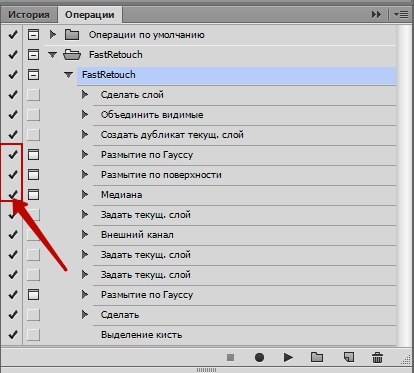
Можно также включать два или все три фильтра. Попробуйте сами, возможно, вам понравится использовать один фильтр или два.
- После того, как вы подобрали необходимые параметры фильтров (это потребует некоторой практики), экшен выполняет несколько операций и создает структуру слоев.
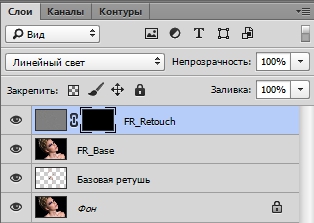
- Теперь выбираем мягкую белую кисть, непрозрачность кисти регулируем в процессе работы, в зависимости от нужной степени подавления дефектов. Кистью работаем по маске слоя. При фильтрации дефектов больших размеров кистью можно работать «по площадям».

- Поработав с крупными дефектами, запускаем экшен еще раз. Перед этим можно переключиться на другой фильтр. При удалении средних и мелких дефектов кистью нужно работать точечно, иначе результатом работы будет «пластиковая» кожа с излишне мелкой текстурой.

- Следует также помнить, что данный экшен является всего лишь инструментом для ускорения работы. Как и всякий «ускоритель», он имеет свои достоинства, недостатки и область применения. Используя только его, вам не удастся сделать ретушь High-End качества, но никто не запрещает применять его для отдельных этапов работы.
Лень — двигатель прогресса 🙂 Экшн по ретуши кожи — запись пользователя Фотограф Игорь Кравченко (IgorKI-FA) в сообществе Фотография в категории Обработка и реставрация фотографий
как сделать чтобы язык не переключался автоматическиВ свободное от работы время занимаюсь оптимизацией рабочего процесса над фотографиями, упрощением и убыстрением обработки, иными словами пробую новые способы и делаю новые экшены, которые помогают экономить время и силы на обработку.
Хочу поделиться с Вами своей свеженькой разработкой экшена для ускорения ретуши. Конечно это не та ретушь, которую делают проф. ретушеры, но если нужно быстро обработать много фоток или просто не хочется заморачиваться, то такой экшн вполен пригоден.
Хотя экшн довольно простой, но результат его работы вполне преемлемый и качество готовой фото зависит скорее от баланса ручной работы и применения экшена - чем больше ручной ретуши в фото и меньше влияние экшена тем качество выше и наоборот. :)
Сам экшен не прикладываю, напишу только как его сделать, это поможет вам лучше разобраться как создавать экшены и как они работают. :)
Экшн требует версию Photoshop CS6 (возможно и более ранние версии, если там есть нужные фильтры) и плагин Portraiture, написан на русском языке, т.к. я работаю с рускоязычными программами, но вы можете его легко создать и под англоязычный.
Открываем фото
1. Создаем копию слоя Фон
2. Применяем Portraiture с настройками:
Fine +20
Medium +20
Large +20
Threshold 30
Portait Size Medium (8x10-11x16)
Skin Tones Mask - Off
Справа внизу - Output Current Layer (чтобы плагин применялся на этот же слой, а не создавал новый слой с маской)Он сильно разгладит всю картинку полность, но нам это и нужно
На этот же слой -
3. Выделение - Цветовой диапазон - во вкладке Выбрать: Телесные тона - Разброс 20 (получится выделение по тонам кожи)
4. Создать маску (кнопка на панели слоев внизу, маска получится по выделению) - делаем Прозрачность слоя 60%Создаем слой с деталями
5. Создаем ещу одну копию слоя Фон (переместить слой Фон на кнопку Создать новый слой, кнопка на панели слоев внизу) - Перемещаем полученный слой Фон копия 2 наверх списка слоев
6. Фильтр - Другое - Цветовой контраст - Радиус 6,0 - Ок - Перекрытие Мягкий свет, Прозрачность 70%Создаем цветную заливку, чтобы видеть куда применился фильтр и поправить как нам нужно, цвет может быть любым, но я посчитал, что синий лучше видно
7. Создать новый слой - Залить цветом (104, 125, 255) (заливку лучше сделать через Редактирование - Выполнить заливку (или Shift+F5) - во вкладке Использовать выбрать Цвет - вбить нужные параметры и нажать ОК) - Прозрачность слоя 50%8. Создать новую группу (кнопка на панели слоев внизу) - переместить маску слоя Фон копия на Группу 1, Два раза кликнуть по маске - Растушевка - 4пикс
9. Выделяем Слой 1, Фон копия 2, Фон копия - перемещаем эти слои в Группу 1
10. Выделить маску слоя Группа 1
11. Выделить кисть (клавиша B)
12. Стоп записи
13. Отменяем все действия через историю, прогоняем записанный экшн и видим, что на Фон копия снова создалась маска, нам нужно, чтобы она удалялась автоматически - вписываем после пункта 9 нашего экшена -
(чтобы вписать в экшн новое действие нужно выделить пункт Определить текущий слой, (7й пункт снизу в списке действий в экшене) и нажать запись) - Удалить маску Фон копия (перетащить ее в корзину кнопка на панели слоев внизу)
14. Стоп записи
И далее пробуем экшен в действии - отменяем все действия, запускаем экшн получится такой вот "аватарчик" (если на картинке будет много оттенков, схожими с тоном кожи, то экшн захватит и их, но это не страшно, мы все поправим)
Далее очень легко и быстро рисуем кистью 100% непрозрачной с мягким краем по маске группы все что не относится к коже - черным цветом: фон, одежду, волосы и пр., можно 50% кистью протереть руки, шею, чтобы уменьшить влияние фильтра.
И все что относится к коже - белым цветом (цвета переключаются клавишей X): протираем глаза, брови, рот.
Должно получится примерно так:
После удаляем синий Слой 1. Регулируем прозрачность слоев Фон копия 2 (детали) и Фон копия 1 (Portraiture) по вкусу (главное не переборщить с портретуром и не сделать резиновую куклу) и сливаем слои в один.
Прежде чем пользоваться экшеном нужно сделать ручную ретушь лечашей кистью, клон-штампом и пр. инструментами и только потом применять сам экшн, но возможно только его будет достаточно чтобы получить хорошую картинку. :)
И пара фото для примера, без обрабокти и ручной ретуши, просто чтобы показать что было до и что получилось после, работы на 20 секунд.
ПыСы, чтобы в экшн записывался выбор инструментов, например кисть, нужно поставить галочку в настройках панели экшенов "Разрешить запись инструмента", это находится на панели Операции сверху значок маленький треугольничек и четыре полоски
Рескладчины NEW! Набор экшенов «Perfect face» для ретуши и идеального цвета кожи 2020г
Набор экшенов «Perfect face» 2020г




УРА!!! Невероятно рада представить вам долгожданный набор экшенов для быстрой и качественной ретуши! Теперь вы сможете делать ровный, красивый и сияющий тон лица парой кликов!
Более 10 лет вы успешно пользовались моим классическим набором экшенов, который вам так полюбился. Спасибо вам за такое доверие! Но с опытом у меня появились ещё потрясающие экшены, лучшие из которых я собрала в новый набор «Wow effect» 2020!
Описание набора
- Подробное видео с инструкцией, где вы найдёте информацию о том, как установить экшены, как использовать каждый из них на разных примерах и другие полезные рекомендации;
- 18 умных экшенов.
Подробное описание каждого экшена:
1. Выравнивание. Пара взмахов кистью и мелкие неровности сглаживаются!
2. Мягкость. Потрясающе нежный и мягкий тон лица. Экшен АВТОМАТИЧЕСКИ ОПРЕДЕЛЯЕТ ЛИЦА, поэтому не нужно даже создавать маску для тона кожи. Просто кликаем на экшен и всё! Идеальное решение особенно для групповых портретов, где много лиц.
3. Яркость. Тон кожи приобретает более свежий и здоровый вид. *Этот экшен тоже автоматически определяет лица.
4. Хороший тон. Превращение тусклого и грязного тона лица в более верный и красивый тон. *Этот экшен тоже автоматически определяет лица.
5. Свежий тон. Тон лица с эффектом молодильных яблочек. Проверено на десятках довольных клиентов.
6. Затемнение. Быстрое и деликатное затемнение излишне светлого лица. Затемнение всегда даётся сложно при ретуши, так как оно может привести к грязному тону лица. Поэтому экшен построен с учётом этой особенности. *Этот экшен тоже автоматически определяет лица.
7. Контраст. Классический красивый контраст с учётом особенности телесных тонов.*Этот экшен тоже автоматически определяет лица.
8. Устранение бликов. Проверенный способ устранения бликов и засветов на лице.
9. Свето-теневой рисунок. Удобная основа для художественной прорисовки объёма.
10. Румянец. Любимый приём с идеальным тоном румян, который моментально освежает личико и делает его невероятно милым.
11. Ровный цвет. Один из самых популярных экшенов для локальной коррекции. Он ИДЕАЛЬНЫЙ! Суть в том, что он САМ определяет индивидуальный тон кожи человека на каждом снимке и этим тоном легко можно провести кистью и снизить сложные паразитные цвета, например синюшность около глаз, фиолетовый тон подглазников и т.д.
12. Минус красный. Локально устраняет лишний красный тон.
13. Минус жёлтый. Локально устраняет лишний жёлтый тон.
14. Ресницы и брови. Эффект 3D для бровей и ресниц. Взгляд становится более выразительным. Можно применять этот экшен и для проявки других текстур, которые хочется сделать более эффектными.
15. Белки глаз. Автоматически устраняет излишки синевы с белков и бликов. Всего лишь один взмах кистью!
16. Помада. Забыли помаду на съёмке? Легко исправим! И предложим множество красивых тонов, от бархатно-тёмных до карамельно-нежных! остаётся только создать маску для губ.
17. Сочность для глаз. Хитрый алгоритм с ограничением, чтобы можно было сделать радужку глаз более сочной и насыщенной, но в рамках естественности. Используется не стандартный интересный приём.
18. Белые зубы. Отбеливание зубов с тройным действием, чтобы эффект был более натуральным и красивым.
Спойлер: Преимущества экшенов
Технические требования
Adobe Photoshop 5-й версии и выше (ВНИМАНИЕ!!! английский интерфейс).